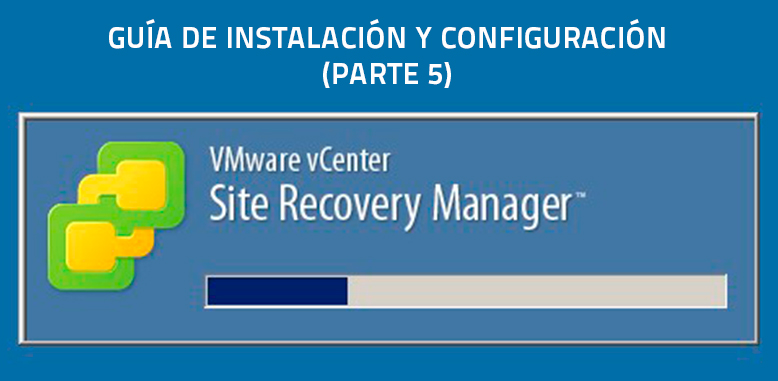Finalizamos la Instalación de SRM con las prueba del Plan de Contingencia y su ejecución
Como último capítulo de nuestra serie de artículos sobre SRM vamos a mostrar cómo podemos hacer un test y poner en producción nuestro Plan de Recuperación.
Prueba del Plan de Contingencia
Para hacer el test de nuestro plan, pinchamos sobre el icono verde.
Un vez dentro de la pantalla de Test, en el caso que queramos mantener los últimos cambios marcaríamos sobre Replicate recent changes to recovery site…. Y después sobre siguiente.
Pulsando sobre Finish lanzaríamos el test del plan, el cual nos arrancará las maquinas en el sitio de contingencia y las conectará mediante un Virtual Switch interno (sin conexión a la red).
Comprobamos las tareas que efectúa.
Una vez finalizado, vemos que el plan de test está completado y arrancado.
Una vez completado podemos conectarnos a sitio de contingencia y verificar que todas las máquinas arrancan correctamente.
IMPORTANTE: Una vez verificado el funcionamiento, es importante ejecutar la tarea de Cleanup, esta tarea, lo que hace es un apagado controlado del entorno de test y la vuelta al entorno de producción.
Nos presenta la pantalla de Cleanup y pulsamos sobre siguiente.
Y Finish.
Comprobamos que está haciendo la limpieza correctamente.
Y una vez finalizado, tenemos listo el plan nuevamente.
Ejecución del Plan de Contingencia
En el caso que tengamos que activar nuestro Plan de Contingencia, el icono para activarlo es el siguiente:
Esto lanza una recuperación, que puede ser de dos tipos:
- Migración planeada: Por ejemplo, por un cambio de UPS en el CPD principal, movemos nuestras máquinas al de contingencia durante el periodo de parada. Este proceso envía los cambios recientes y se detendrá en el caso que detecte algún error.
- Recuperación de desastre: Es la opción que aplicaríamos en el caso de una caída del CPD principal no controlada. En este caso, se ignoran los errores, aunque también se intentará actualizar los cambios más recientes.
Vamos a marcar sobre Migración Planeada y pulsamos Next.
Pulsamos sobre Finish para lanzar el Recovery Plan.
Comprobamos que se está lanzando y podemos monitorizar los pasos que va siguiendo.
Una vez completado el Recovery Plan, comprobamos su finalización.
Nos podemos conectar a nuestro CPD de respaldo para verificar que las máquinas están encendidas correctamente:
Una vez sean operativas y como prueba de funcionamiento vamos a añadir un fichero a una de las máquinas de respaldo.
La siguiente tarea a ejecutar sería un Reprotect, esta tarea lo que nos permite es guardar los cambios del Recovery Plan y configurar la protección en sentido inverso, ya que los datos de producción más actuales son los de nuestro CPD de respaldo. Para ello hacemos click sobre el símbolo.
No muestra un mensaje en el que nos indica que es una operación irreversible y que estamos de acuerdo.
Pulsamos sobre siguiente.
Pulsamos sobre Finish y vemos que la tarea de reprotección está activa.
Verificamos que cambia la sincronización de dirección.
Y finalmente comprobamos que el Plan de Recuperación está listo, pero siendo ahora el sitio B el sitio protegido y el A el sitio de recovery.
En el caso que sea una parada programada, repetiríamos el proceso para volver a poner el CPD principal como sitio protegido.
Con este artículo damos por finalizada la serie para instalar y configurar correctamente un Site Recovery Manager. Esperamos que os haya resultado de utilidad y, ¡no dudéis en plantearnos todas vuestras dudas!
Recuerda que puedes saber más acerca de cómo instalar el Site Recovery Manager (SRM) en artículos anteriores:
CÓMO INSTALAR SITE RECOVERY MANAGER (PARTE 1)
CÓMO INSTALAR SITE RECOVERY MANAGER (PARTE 2)
CÓMO INSTALAR SITE RECOVERY MANAGER (PARTE 3)
CÓMO INSTALAR SITE RECOVERY MANAGER (PARTE 4)